如果在卸载WhatsApp之前启用了聊天备份(Google Drive或iCloud),可以通过重新安装并恢复备份找回聊天记录。如果没有备份,卸载后聊天记录将无法恢复。确保定期备份聊天记录,以避免数据丢失。

WhatsApp卸载后聊天记录还在吗?
卸载WhatsApp对聊天记录的影响
- 影响聊天记录的存储:卸载WhatsApp应用本身并不会立即删除聊天记录。聊天记录存储在设备的存储中,或通过云备份(如Google Drive或iCloud)进行保存。卸载WhatsApp只是将应用程序从设备中移除,但聊天记录依然存在。
- 云备份的重要性:如果您启用了Google Drive或iCloud备份,聊天记录会保存在云端,在卸载WhatsApp后,您仍然可以通过重新安装应用并恢复备份来恢复聊天记录。
- 本地存储与云备份的区别:若未启用云备份,聊天记录会保存在本地设备存储中,重新安装后可以从本地恢复数据。若备份没有启用,卸载后聊天记录就无法恢复。
聊天记录存储位置
- 本地存储:在Android设备上,WhatsApp的聊天记录通常存储在内部存储或SD卡的
WhatsApp/Databases/文件夹中。这些文件以msgstore.db.crypt12等格式保存聊天记录。 - 云备份:对于Android用户,聊天记录可以通过Google Drive进行备份。在iPhone用户中,聊天记录则会通过iCloud进行备份。当您重新安装WhatsApp并登录时,系统会自动恢复云端的聊天记录。
- 媒体文件存储:WhatsApp的图片、视频和音频文件通常存储在设备的
WhatsApp/Media/文件夹中。这些媒体文件不会随着应用的卸载而消失,除非用户手动删除或未进行备份。
卸载后聊天记录是否会被删除
- 未启用备份时的情况:如果卸载WhatsApp时未启用云备份或本地备份,聊天记录将被删除,因为应用卸载时会清除本地存储的WhatsApp数据。
- 启用备份时的情况:如果您启用了Google Drive(Android)或iCloud(iPhone)备份,聊天记录将保存在云端。即使卸载了WhatsApp,您仍然可以通过重新安装WhatsApp并恢复备份来恢复聊天记录。
- 恢复限制:即使有备份,恢复时的成功率和恢复的数据范围也受到备份时间、网络连接等因素的影响。如果备份较旧,可能会错过最近删除的聊天记录。

使用备份恢复聊天记录
如何通过Google Drive恢复聊天记录(Android)
- 确保启用Google Drive备份:首先,确保在卸载WhatsApp前,您已经启用了Google Drive备份。进入WhatsApp的“设置”>“聊天”>“聊天备份”页面,查看是否已开启Google Drive备份,并确认最后备份的时间。
- 重新安装WhatsApp:在重新安装WhatsApp后,打开应用并使用与备份时相同的手机号登录。
- 恢复备份:登录后,WhatsApp会自动检测到您Google Drive中的备份,并提示您是否恢复聊天记录。选择“恢复”按钮,WhatsApp将恢复所有已备份的聊天记录、媒体文件和设置。确保设备有足够的存储空间,并连接稳定的Wi-Fi网络。
- 恢复后检查聊天记录:恢复过程完成后,您可以检查您的聊天记录是否已恢复,包括最近的消息和多媒体文件。
如何通过iCloud恢复聊天记录(iPhone)
- 确保启用iCloud备份:在iPhone上,确保您启用了iCloud备份功能。进入“设置”>“Apple ID”>“iCloud”>“iCloud备份”并确保WhatsApp的备份选项已开启。检查备份时间,确保最后备份的时间接近您卸载前的时间。
- 重新安装WhatsApp:卸载并重新安装WhatsApp后,使用与备份时相同的手机号登录WhatsApp。
- 恢复聊天记录:登录后,WhatsApp会检测到您iCloud中的备份,并提示您是否恢复聊天记录。选择“恢复聊天记录”选项,WhatsApp将从iCloud备份中恢复数据。
- 恢复后验证:恢复过程完成后,确保检查您的聊天记录和媒体文件,确保其完整恢复。
确保备份设置正确
- 定期备份聊天记录:确保WhatsApp自动备份设置已启用。对于Android设备,您可以选择每日、每周或每月自动备份。对于iPhone设备,请确保iCloud备份功能已启用,并定期备份数据。
- 检查备份设置:在“设置”>“聊天”>“聊天备份”页面(Android)或“设置”>“iCloud”>“备份”页面(iPhone)中,确保备份选项已正确设置。定期检查备份时间,以确保您的聊天记录在卸载应用之前已保存。
- 云存储空间足够:确保Google Drive(Android)或iCloud(iPhone)存储空间足够存放备份文件。如果存储空间不足,备份可能会失败,导致无法恢复聊天记录。需要确保有足够的可用空间来存储完整的备份。
恢复已删除聊天记录的方法
通过备份恢复已删除的记录
- 使用Google Drive恢复(Android):如果您在Android设备上启用了Google Drive备份,可以在重新安装WhatsApp时恢复已删除的聊天记录。登录WhatsApp并选择“恢复”选项,WhatsApp会从云备份中恢复已删除的记录。请确保恢复的备份包含您丢失的聊天记录。
- 使用iCloud恢复(iPhone):在iPhone设备上,使用iCloud备份恢复已删除的聊天记录。确保在卸载WhatsApp之前启用了iCloud备份。重新安装WhatsApp并登录账号后,系统会提示您恢复iCloud备份,您可以选择恢复所有已删除的消息和媒体文件。
- 定期检查备份设置:为了避免数据丢失,定期检查并确保您的WhatsApp备份设置已启用,尤其是备份频率和存储空间足够。
使用第三方工具恢复聊天记录
- 选择第三方恢复工具:如果您没有启用备份或备份数据较旧,您可以尝试使用第三方数据恢复工具(如Dr.Fone、iMobie PhoneRescue或Tenorshare UltData)来恢复已删除的聊天记录。这些工具可以扫描设备内存并恢复丢失的数据。
- 工具的使用方法:下载并安装您选择的恢复工具,将设备连接到电脑,启动工具进行扫描。根据提示选择恢复WhatsApp聊天记录,软件会展示可以恢复的聊天记录和媒体文件。
- 恢复成功的条件:第三方工具的恢复成功率取决于设备的使用情况、删除数据的时间和数据是否被新数据覆盖。越早进行恢复,成功率越高。
恢复过程中遇到的常见问题和解决方案
- 恢复失败的原因:恢复失败的常见原因包括备份损坏、网络连接不稳定或恢复过程中设备存储不足。解决办法是检查备份的完整性,确保设备有足够的存储空间,并确保网络连接稳定。
- 数据丢失或丢失部分记录:恢复时,部分聊天记录可能无法恢复,特别是如果备份时间较长或数据已被新数据覆盖。建议定期进行备份,并尽量避免在丢失数据后进行过多操作。
- 使用第三方工具时的隐私问题:一些第三方恢复工具可能需要访问设备存储,存在一定的隐私风险。在使用这些工具时,务必选择知名、信誉良好的工具,并确保软件不含恶意代码。
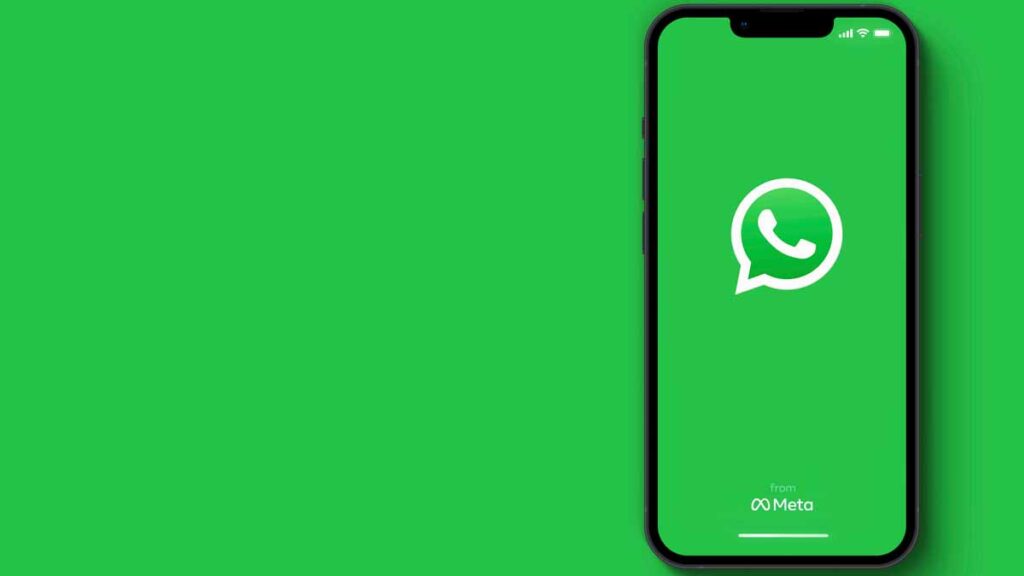
WhatsApp卸载后聊天记录还在吗
如果你在卸载WhatsApp之前启用了聊天备份(Google Drive或iCloud),聊天记录可以通过重新安装并恢复备份找回。如果没有备份,聊天记录将无法恢复。
如何确保聊天记录不丢失
定期进行WhatsApp聊天记录备份,将聊天记录备份到Google Drive(安卓)或iCloud(苹果),确保信息安全。
WhatsApp卸载后如何恢复聊天记录
重新安装WhatsApp后,输入相同的手机号码并选择恢复备份,聊天记录将恢复到最后一次备份的状态。
没有备份的情况下,聊天记录能恢复吗
如果没有备份,卸载后的聊天记录无法恢复。备份是恢复聊天记录的唯一方法。
如何检查WhatsApp是否有备份
进入WhatsApp设置,选择“聊天”>“聊天备份”,查看最后备份的时间,确保聊天记录已备份。
